- 目次>
- 本商品でできること >
- さまざまな子機からWi-Fi接続する
さまざまな子機からWi-Fi接続する
ご利用の子機から本商品へWi-Fi接続するには、本商品のネットワーク名(SSID)や暗号化キーなどを、ご利用の子機に設定します。
※WPS機能のPIN方式で設定する場合は、こちら
ご利用の子機を下記から選択してしてください。
● macOS、OS X(Mac)およびMac OS Xの場合
◆補足◆
- ご利用の前に本商品のWi-FiがONになっていることを確認してください。
本商品のディスプレイで確認できます。([ショートカット]をタップし、[Wi-Fi]を確認してください。[OFF]と表示されている場合は、[Wi-Fi]をタップして[OFF]の表示が消えることを確認してください。) - ご利用の子機が上記以外の場合は、子機に添付の取扱説明書などを参照して、Wi-Fi接続してください。
なお、ご利用開始時での本商品のネットワーク名(SSID)、暗号化キーは、本商品のディスプレイで確認できます。([情報]-[端末情報]-[無線LAN情報]をタップします。SSID/暗号化キー表示機能を無効にしている場合は、SSID、暗号化キーは"********"で表示されます。)※ ご利用開始時は、プライマリのみ表示されます。セカンダリを使用する場合は、[設定]-[LAN側設定]-[セカンダリ]で設定します。
なお、公衆無線LANを有効に設定している場合は、セカンダリは使用できません。 - 本商品のネットワーク名(SSID)は、2.4GHz帯と5GHz帯で同じネットワーク名(SSID)を使用しています。
- 2.4GHz帯と5GHz帯は切り替えてのご利用となります。詳細は、「5GHz帯で利用する」を参照してください。
- 本商品はWi-Fi接続機器を同時に16台まで接続できます。
※ 周囲の環境によっては接続可能機器数が16台未満になる可能性があります。
- 暗号化キーは、セキュリティキー、パスフレーズ、ネットワークキー、パスワードとも呼ばれています。
- 本商品の暗号化キーの初期値は、半角英数字13桁(0~9、a~fを使用)に設定されています。
設定を行う前に
設定手順